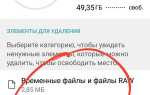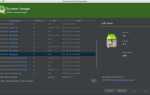Если вы забыли пароль или не можете войти в аккаунт на вашем Samsung Galaxy A12, не отчаивайтесь. Есть несколько способов разблокировать устройство без необходимости использования учетной записи Google или восстановления пароля. Важно понимать, что каждый метод имеет свои особенности и ограничения, поэтому выбрать подходящий для вашей ситуации способ крайне важно.
Один из самых распространенных вариантов – это использование режима восстановления. Если у вас нет доступа к учетной записи Google, можно сбросить настройки устройства через recovery mode, что приведет к удалению всех данных с телефона. Этот способ подходит в случае, если вы хотите полностью очистить устройство, но предварительно стоит убедиться, что важные данные уже сохранены, так как они будут безвозвратно утрачены.
Другим вариантом является использование специализированных программ для восстановления паролей. Эти инструменты могут помочь в случае, если вы забыли пароль или пин-код, но ваш Galaxy A12 не привязан к учетной записи Google. Однако такие программы не всегда гарантируют успех и могут потребовать подключения устройства к компьютеру и выполнения дополнительных шагов, таких как включение режима разработчика или установка драйверов.
В любом случае важно помнить, что каждый метод может повлиять на ваши данные или настройки, поэтому стоит тщательно оценить риски и выбрать наилучший вариант для восстановления доступа к телефону.
Использование режима восстановления для сброса настроек

Для сброса настроек на Samsung Galaxy A12 без пароля и аккаунта можно использовать режим восстановления (Recovery Mode). Этот метод позволяет вернуть устройство в заводские настройки, удаляя все данные, включая аккаунты и пароли.
Чтобы войти в режим восстановления, выполните следующие шаги:
1. Выключите устройство полностью, удерживая кнопку питания, а затем выберите «Выключить».
2. После выключения удерживайте одновременно кнопки «Увеличение громкости» и «Питание». Подождите несколько секунд, пока на экране не появится логотип Samsung.
3. Отпустите кнопки, и вы попадете в режим восстановления, где можно выбрать различные опции.
4. Используйте кнопки громкости для навигации и кнопку питания для подтверждения выбора. Найдите пункт «Wipe data/factory reset» (Сброс данных/Фабричный сброс) и выберите его.
5. На экране появится предупреждение о том, что все данные на устройстве будут удалены. Подтвердите сброс, выбрав «Yes».
6. После завершения процесса, выберите пункт «Reboot system now» (Перезагрузить систему), чтобы перезагрузить устройство и вернуть его в исходное состояние.
Этот метод является эффективным способом разблокировки устройства, но стоит учитывать, что все данные, включая установленные приложения и настройки, будут удалены без возможности восстановления. Поэтому перед использованием режима восстановления рекомендуется заранее создать резервные копии важных данных, если это возможно.
Применение сервиса Find My Mobile для разблокировки

Сервис Find My Mobile от Samsung позволяет разблокировать смартфоны, если вы забыли пароль или не можете выполнить вход в аккаунт. Чтобы использовать этот инструмент, необходимо заранее активировать его на устройстве и привязать телефон к Samsung-аккаунту.
Для начала, перейдите на сайт Find My Mobile (https://findmymobile.samsung.com) и авторизуйтесь, используя данные вашего Samsung-аккаунта. После этого в списке доступных устройств выберите нужное. Если телефон подключен к интернету и синхронизирован с аккаунтом, появится опция «Разблокировать». Нажмите на нее, и через несколько минут смартфон будет разблокирован без необходимости ввода пароля.
Если функция «Find My Mobile» не была активирована до блокировки, воспользоваться сервисом не получится. В таком случае можно попробовать другие методы разблокировки, например, сброс к заводским настройкам, но учтите, что при этом все данные на устройстве будут удалены.
Пошаговое восстановление устройства через режим «Download Mode»

Режим «Download Mode» позволяет выполнить восстановление Samsung Galaxy A12 с помощью официальных инструментов, таких как Odin. Для этого потребуется ПК с Windows, USB-кабель и файлы прошивки. Рассмотрим, как шаг за шагом выполнить восстановление.
- Подготовка устройства и ПК
- Убедитесь, что на ПК установлена последняя версия программы Odin. Скачайте её с официальных источников.
- Скачайте нужную прошивку для вашего Samsung Galaxy A12. Для этого лучше использовать сайты с официальными файлами, чтобы избежать ошибок.
- Подключите устройство к ПК через USB-кабель. Убедитесь, что заряд батареи телефона составляет хотя бы 50%.
- Вход в режим «Download Mode»
- Отключите Samsung Galaxy A12 от ПК.
- Зажмите одновременно кнопки «Громкость вниз» + «Блокировка» (Power) и удерживайте их до появления предупреждения о входе в режим «Download Mode».
- Подтвердите переход в режим, нажав кнопку «Громкость вверх».
- Подключение устройства к Odin
- Запустите Odin на вашем ПК.
- Подключите телефон к ПК через USB-кабель. Если всё сделано правильно, Odin отобразит, что устройство подключено.
- Выбор файлов прошивки в Odin
- В Odin выберите файлы прошивки. Для этого нужно загрузить файл .tar или .tar.md5 в соответствующие поля (например, BL, AP, CP, CSC). Эти файлы обычно содержатся в скачанном архиве с прошивкой.
- Начало восстановления
- После того как все файлы прошивки загружены, нажмите кнопку «Start» в Odin. Процесс установки займет несколько минут.
- Ожидайте завершения процесса. После успешной прошивки устройство перезагрузится автоматически.
- Завершение процесса
- После перезагрузки телефон должен загрузиться в нормальном режиме без запроса пароля или учетной записи Samsung.
- Если устройство не загружается, повторите шаги с выбором другой прошивки или обновите Odin.
Восстановление с помощью программного обеспечения для ПК
Прежде чем начать процесс, важно убедиться, что у вас есть доступ к компьютеру с Windows и правильно установленное ПО для работы с вашим смартфоном. Например, Odin – это инструмент, используемый для перепрошивки Samsung-устройств, который позволяет восстановить работоспособность устройства даже при наличии забытого пароля.
Первым шагом будет установка необходимого программного обеспечения. Для Odin это можно сделать через официальный сайт, где доступна последняя версия. Для программ вроде Dr.Fone или Tenorshare 4uKey достаточно скачать их с официальных ресурсов. После этого подключите телефон через USB-кабель к компьютеру и запустите соответствующее приложение.
Если вы используете Odin, процесс будет следующим: откройте программу, загрузите правильный файл прошивки для вашего Galaxy A12 и следуйте указаниям на экране. Важно использовать файл прошивки, соответствующий вашей модели устройства, чтобы избежать ошибок при восстановлении.
В случае с программами как Tenorshare 4uKey или Dr.Fone, процесс будет более простым и автоматизированным. После подключения телефона к ПК, программа распознает устройство и предложит варианты для разблокировки. Следуя пошаговой инструкции на экране, можно будет снять блокировку без потери данных.
Если на устройстве не установлен режим отладки, предварительно активируйте его через режим восстановления (Recovery Mode). Для этого нужно выключить телефон, затем одновременно нажать и удерживать кнопки уменьшения громкости, питания и кнопки «Home» (если такая имеется), чтобы войти в режим восстановления.
После завершения процесса программное обеспечение предложит вам перезагрузить устройство. Важно отметить, что использование таких программ может повлечь за собой риски, включая потерю данных, поэтому перед разблокировкой рекомендуется сделать резервную копию информации, если это возможно.
Обращение в сервисный центр для разблокировки устройства
1. Подготовка устройства и документов. Для обращения в сервис необходимо иметь устройство, а также документы, подтверждающие его покупку. Это могут быть чек или гарантийный талон. В некоторых случаях потребуют удостоверение личности владельца.
2. Выбор сервисного центра. Обращаться следует только в авторизованный сервисный центр Samsung. Это гарантирует, что не будут нарушены условия гарантии, и работа будет выполнена качественно. Можно найти ближайший центр на официальном сайте Samsung или через специализированные онлайн-ресурсы.
3. Процесс диагностики и разблокировки. В сервисном центре специалисты проведут диагностику устройства, проверив его на наличие повреждений, которые могут повлиять на процесс разблокировки. После этого они используют специальные инструменты для сброса блокировки, такие как программное обеспечение для восстановления системы или перепрошивки.
4. Сроки выполнения. Разблокировка устройства может занять от нескольких часов до нескольких дней в зависимости от загруженности сервисного центра и сложности случая. Обычно, если устройство не требует дополнительных восстановительных работ, срок составляет 1-2 дня.
5. Стоимость услуги. Стоимость разблокировки может варьироваться в зависимости от региона и состояния устройства. В среднем цена составляет от 1000 до 3000 рублей. Однако в случае необходимости замены компонентов (например, при повреждении материнской платы), стоимость может значительно возрасти.
6. Риски при обращении в сторонние сервисы. Обращение в неофициальные сервисы может привести к рискам потери гарантии, повреждению устройства или утечке личных данных. Поэтому всегда рекомендуется обращаться только в авторизованные центры.
Обращение в сервисный центр – это надёжный способ вернуть доступ к вашему устройству без лишних рисков. Перед обращением важно внимательно ознакомиться с условиями гарантии и стоимостью услуги, чтобы избежать неприятных сюрпризов.
Вопрос-ответ:
Как разблокировать Samsung Galaxy A12, если я забыл пароль?
Если вы забыли пароль на Samsung Galaxy A12, можно использовать несколько методов для восстановления доступа. Один из самых простых способов — сброс настроек через режим восстановления. Для этого нужно выключить телефон, затем зажать клавиши «Громкость вверх» и «Питание» одновременно. После появления логотипа Samsung отпустите клавиши и выберите опцию «Wipe data/factory reset» с помощью кнопок громкости. Важно помнить, что этот метод удаляет все данные с устройства, поэтому рекомендуется делать резервное копирование перед его применением.
Можно ли разблокировать Samsung Galaxy A12 без использования аккаунта Google?
Да, существует способ разблокировать Samsung Galaxy A12 без использования аккаунта Google, но он достаточно сложный и требует дополнительных инструментов. Один из вариантов — использование режима восстановления, где можно выполнить сброс настроек до заводских. Однако без аккаунта Google потребуется использовать сторонние сервисы или программы для разблокировки, что может быть рискованным и может повлиять на безопасность вашего устройства. Рекомендуется проконсультироваться с профессионалами.
Что делать, если я не помню пароль от экрана блокировки и не могу войти в аккаунт Google?
Если вы не можете вспомнить пароль от экрана блокировки и не можете войти в аккаунт Google, самым действенным вариантом будет выполнить сброс устройства до заводских настроек. Для этого нужно выключить телефон и ввести его в режим восстановления. В режиме восстановления выберите «Wipe data/factory reset». Этот метод удаляет все данные с устройства, поэтому, если у вас нет резервной копии, восстановить информацию будет невозможно. Если это не помогает, стоит обратиться в сервисный центр для профессиональной помощи.
Можно ли разблокировать Samsung Galaxy A12, если телефон заблокирован и нет доступа к аккаунту?
Если телефон заблокирован и у вас нет доступа к аккаунту Google, основной способ — это сброс до заводских настроек. Для этого нужно перевести телефон в режим восстановления (зажать одновременно кнопки питания и увеличения громкости). Однако, имейте в виду, что этот метод удаляет все данные на устройстве, включая фотографии и приложения. Другим вариантом может быть обращение в авторизованный сервисный центр для разблокировки устройства.
Как восстановить доступ к Samsung Galaxy A12, если забыл пароль и не могу войти в аккаунт?
Если вы забыли пароль от экрана блокировки и не можете войти в аккаунт, один из вариантов — сброс настроек устройства до заводских. Для этого необходимо выключить смартфон, затем ввести его в режим восстановления, зажав определённые кнопки (обычно это кнопка увеличения громкости и питания). В меню восстановления нужно выбрать «Wipe data/factory reset». Этот метод приведет к удалению всех данных, так что будьте готовы к потере информации. В случае проблем с доступом к аккаунту Google, возможно, потребуется использовать сервисные инструменты для восстановления пароля.